W tym samouczku jeden z naszych starszych członków z naszych forów, Jeff Masamori na Flickr) dzieli się prostą techniką Photoshopa, która zwiększa kontrast.
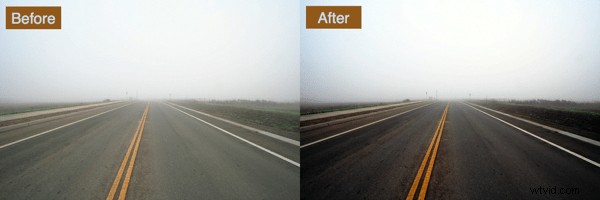
Jest to prawdopodobnie najbardziej przydatna mała korekta, z którą się natknąłem (w Photoshopie), grając kilka lat temu. Służył mi dobrze i mam nadzieję, że zrobi to samo dla Was wszystkich, ponieważ nie ma ani jednego zdjęcia, które kiedykolwiek zrobiłem, które nie wyglądałoby lepiej bez niego. NIGDY.
Bardzo, bardzo proste.
1. Obraz>Regulacje>Automatyczne poziomy
Możesz wykonać poziomy ręcznie, jeśli chcesz, ale auto ma tendencję do robienia prawie tego samego, co ja bym zrobił.
2. Powiel swoją warstwę.
Skrót to Command+J (sterowanie na komputerze)
3. Obraz>Regulacje>Wyrównaj
Ta funkcja ponownie mapuje piksele, aby uwzględnić każdy zakres jasności. Więc twoje najjaśniejsze piksele staną się białe, a najciemniejsze staną się czarne. Po tym poleceniu, jeśli spojrzysz na swój histogram, będzie on prawie całkowicie wyrównany. Twój obraz prawdopodobnie będzie wyglądał jak naprawdę zły obraz HDR, czego można się spodziewać.
4. Ustaw tryb mieszania warstwy wyrównanej na Miękkie światło
Zauważysz, że Twój obraz wygląda mniej dziwacznie i bardziej kontrastowo.
5. Upuść krycie warstwy miękkiego światła.
Zawsze zmniejszam to do 30-35%, ale możesz wypróbować różne przezroczystości, aby dopasować je do swoich upodobań.
6. Połącz warstwy razem i gotowe!
Oto przykład tego, co robi.
Przed

Po/Edycji

Więc masz to. Spróbuj.
Tak jak powiedziałem, nigdy nie zrobiłem zdjęcia, dla którego nie zdziałałoby to cudów.
Robi też świetną akcję.
